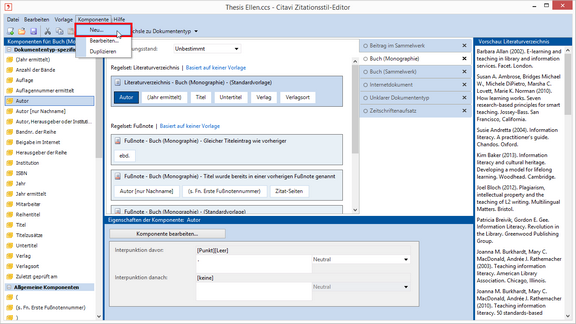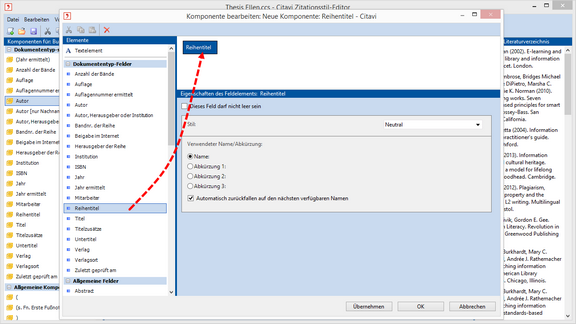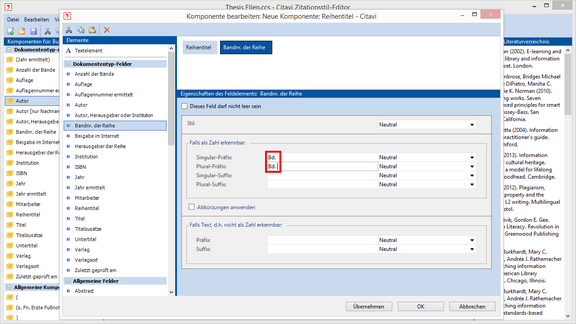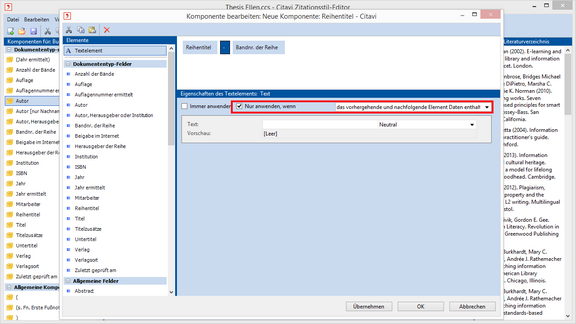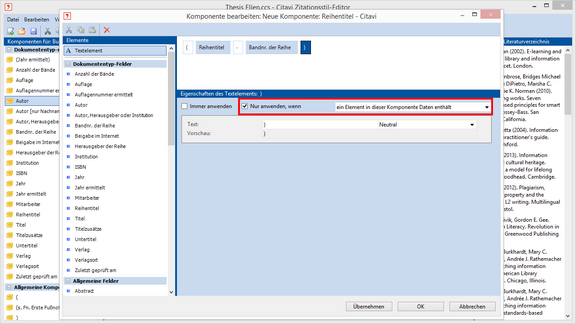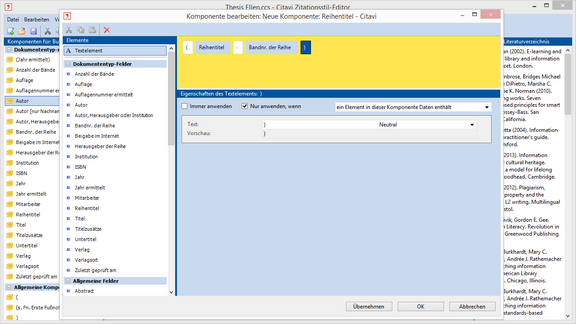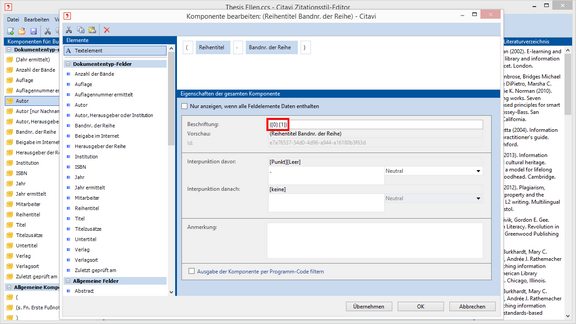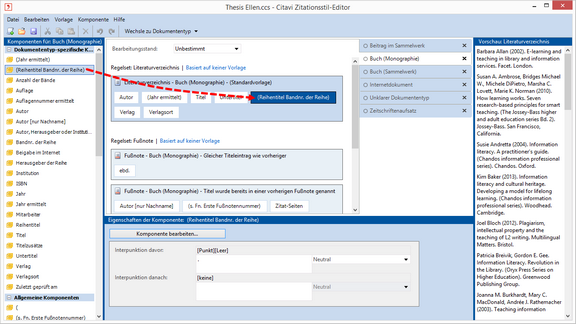Kombinierte Komponente erstellen
Wenn Sie mehrere Elemente in eine Klammer setzen möchten, empfiehlt es sich, aus diesen Elementen eine zusammengesetzte Komponente zu erstellen. Das folgende Beispiel führt zu diesem Ergebnis: (Reihentitel, Bd. 2)
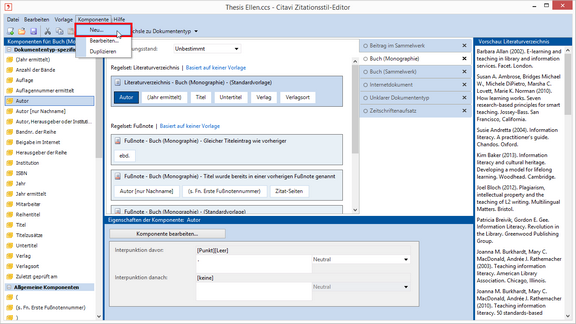
|
1
Klicken Sie im Menü Komponente auf Neu.
|
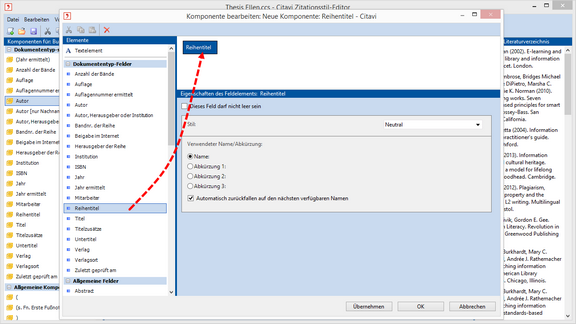
|
2
Ziehen Sie jedes benötigte Element auf die Montagefläche.
|
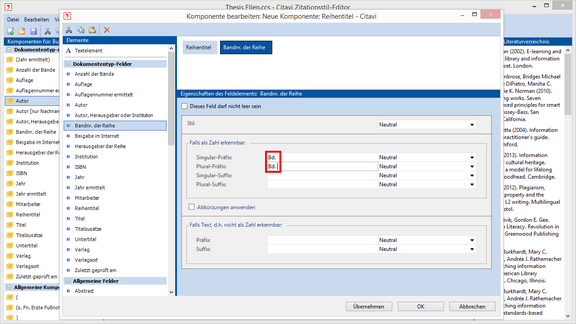
|
3
Legen Sie für jedes einzelne Element fest, wie Sie dieses formatieren möchten.
In unserem Beispiel soll die Bandnummer der Reihe ein Präfix erhalten: Bd.
|
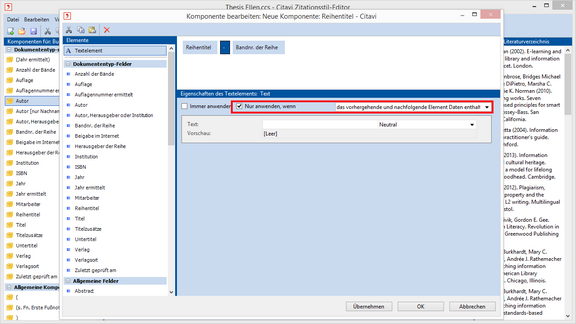
|
4
Weil die einzelnen Elemente innerhalb einer kombinierten Komponente nicht über eigene Interpunktionsfelder verfügen, ergänzen Sie das Leerzeichen in Form eines Textelements.
Machen Sie die Anzeige eines Textelements von dem Vorhandensein der umgebenden Elemente abhängig.
|
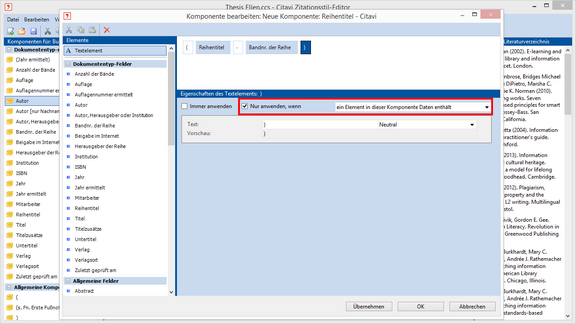
|
5
Wenn mehrere Elemente innerhalb einer Klammer stehen, empfiehlt sich die Bedingung wenn ein Element in dieser Komponente Daten enthält.
|
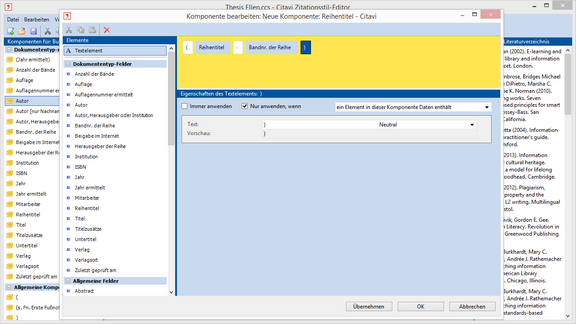
|
6
Klicken Sie neben dem Element (hier gelb markiert), um zu den Eigenschaften der Komponente zu wechseln.
|
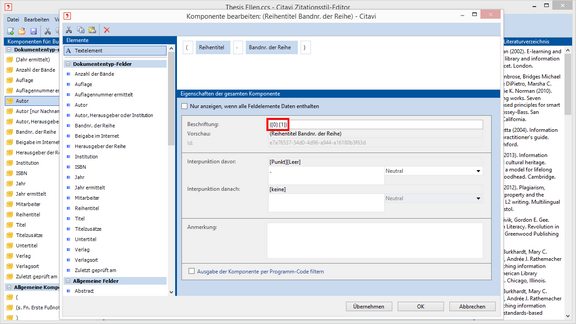
|
7
Beschriften Sie die Komponente. Nutzen Sie dabei die Namensplatzhalter: {0} steht für das erste Element, {1} für das zweite usw. Textelemente haben keine Namensplatzhalter.
|
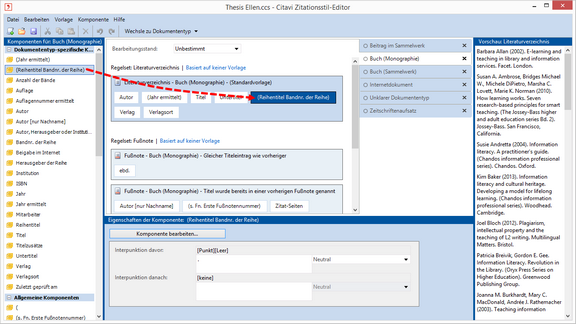
|
8
Die neue Komponente ziehen Sie an die gewünschte Stelle.
|